windows10如何讓任務欄透明?
windows系統可以設置任務欄的顏色,很多朋友喜歡將任務欄設置成透明色,這樣不僅可以擴大屏幕寬度,桌面看著也更簡潔。那么windows10如何讓任務欄透明呢?有需要的小伙伴一起來下文看看吧。
windows10如何讓任務欄透明
1、在桌面空白處單擊鼠標右鍵,點擊個性化,點擊顏色,將透明效果下方開關打開。

2、同時按住【windows】+【r】鍵打開運行窗口,輸入regedit,點擊確定。
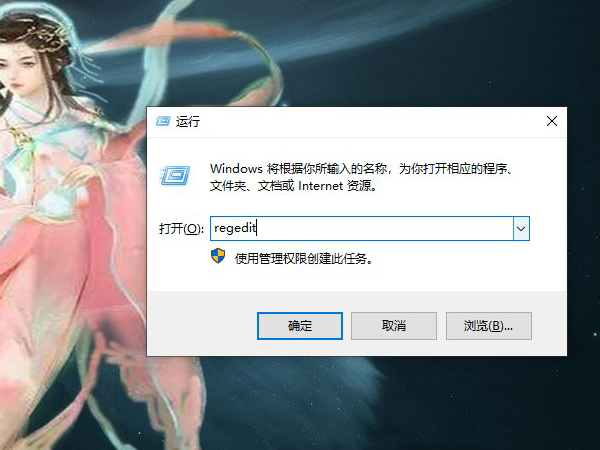
3、在注冊表編輯器點擊【HKEY_LOCAL_MACHINE】,點擊【SOFTWARE】,點擊【Microsoft】,點擊【Windows】,點擊【CurrentVersion】,點擊【Explorer】,點擊【Advanced】。
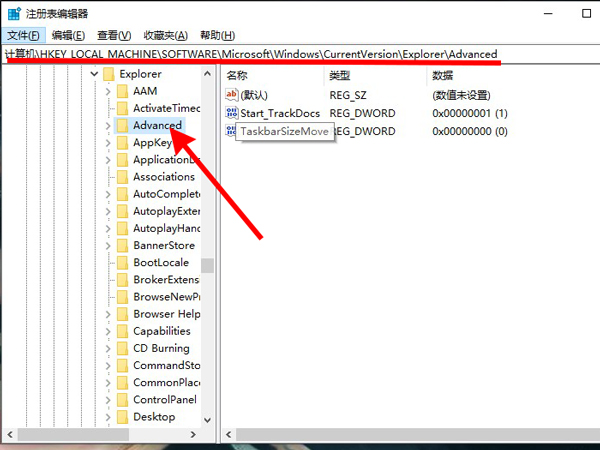
4、在右側的區域,單擊右鍵,點擊【新建】,選擇【DWORD32位值】,在彈出窗口,輸入名稱:【UseOLEDTaskbarTransparency】。
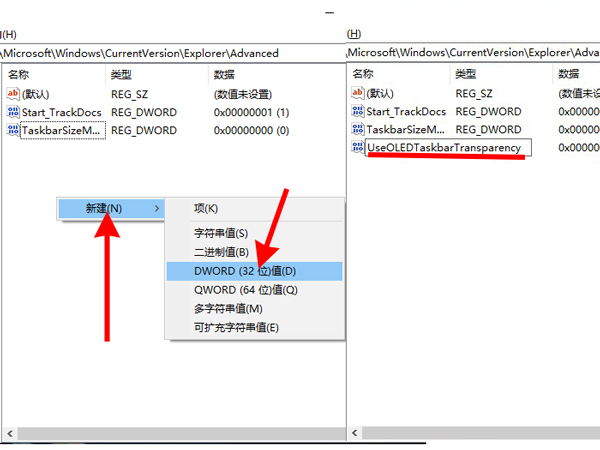
5、完成項值命名后,右鍵點擊新建數據,點擊修改,數值數據【0】改為【1】,再點擊”確定“即可。

6、點擊電腦左下角開始菜單,點擊【電源】,點擊【重啟】即可。










